Comment ajouter un membre de la famille à votre compte Microsoft
Comme ma fille vieillit et commence à utiliser l'ordinateur plus souvent, j'ai pensé que ce serait une bonne idée de créer un nouveau compte pour elle afin que je puisse utiliser les fonctionnalités de contrôle parental dans Windows 10 pour garder une trace de ses activités.
J'avais déjà écrit sur un programme tiers avec des fonctions de contrôle parental, mais j'ai trouvé que Windows 10 fonctionne très bien et est plus facile à utiliser depuis qu'il est intégré. Avant de pouvoir utiliser les fonctions de contrôle parental, cependant, vous devez d'abord créer un nouveau compte de membre de la famille pour votre enfant.
Dans cet article, je vais vous guider à travers les étapes de création d'un nouveau compte de membre de la famille Microsoft. Vous devez vous assurer que vous possédez déjà un compte Microsoft et que vous êtes connecté à Windows à l'aide de ce compte Microsoft. Malheureusement, si vous utilisez un compte local pour vous connecter à Windows, vous ne pourrez utiliser aucune des fonctions de protection de la famille.
Créer un compte de membre de la famille Microsoft
Vous pouvez ajouter un membre de la famille à votre compte de deux manières: soit via la boîte de dialogue Paramètres de Windows, soit via le site Web de Microsoft. Puisque la plupart des options sont en ligne, je vais passer par la méthode du site Web.
Pour commencer, accédez à la page "Famille" après vous être connecté à votre compte Microsoft. Si vous n'avez encore ajouté personne, vous verrez un message sur la connexion pour ajouter un membre de la famille.

Une fois connecté, vous devrez choisir si vous ajoutez un enfant ou un adulte à votre compte.
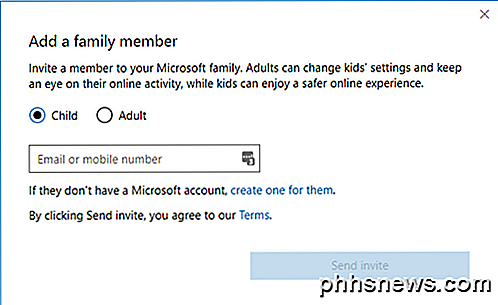
Si vous avez déjà configuré un compte enfant avec Microsoft, entrez simplement leur adresse e-mail pour envoyer l'invitation. Si vous n'avez encore configuré aucun compte, cliquez sur le lien Créer un pour eux . Vous serez invité à entrer l'adresse e-mail et le mot de passe du compte enfant.
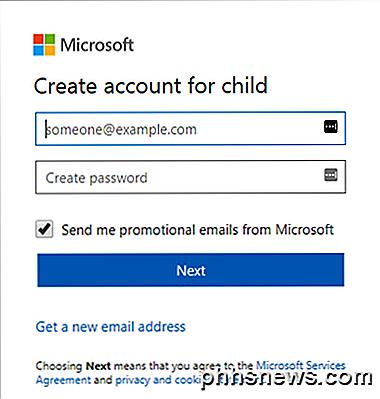
Si votre enfant n'a pas encore d'adresse e-mail, vous pouvez cliquer sur Obtenir une nouvelle adresse e-mail en bas. Cela crée automatiquement une adresse e-mail @ outlook.com. Si vous souhaitez créer le compte Microsoft en utilisant une adresse e-mail différente, comme @ gmail.com, vous devez d'abord créer ce compte, puis recommencer la procédure.
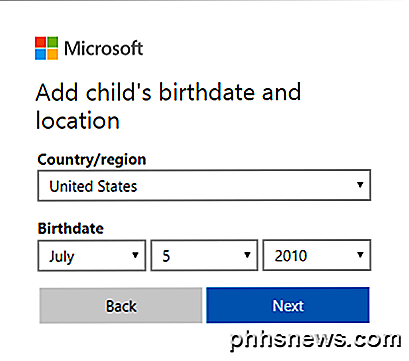
Une fois que vous entrez une adresse e-mail et un mot de passe, il vous sera demandé d'entrer le prénom et le nom de famille de l'enfant, puis son anniversaire.
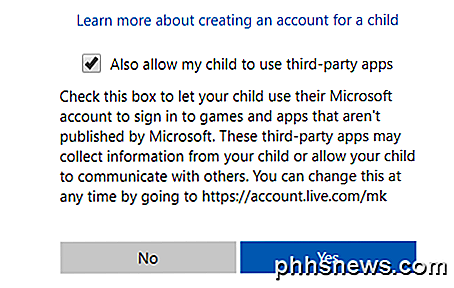
Sur l'écran suivant, vous devez accepter certains termes puisque vous donnerez accès à un mineur. Vous avez également la possibilité d'autoriser votre enfant à utiliser des applications tierces ou non. Cliquez sur Oui pour continuer.
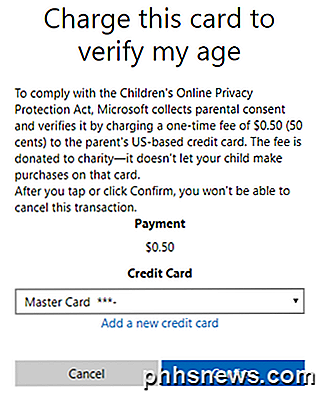
Pour prouver que vous êtes un adulte en train de créer un compte enfant, vous devez saisir les informations de votre carte de crédit afin que celle-ci vous facture $ .50. Cliquez sur Confirmer pour accepter les frais.
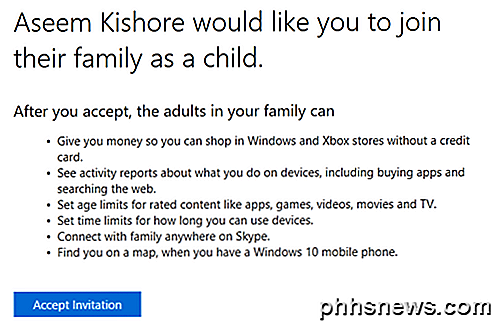
Une fois que vous avez fait cela, une invitation par e-mail sera envoyée à l'adresse e-mail de l'enfant. Soit vous pouvez l'ouvrir vous-même, soit l'ouvrir et cliquer sur le bouton Accepter l'invitation . Ils seront invités à se connecter à leur compte Microsoft, puis ils seront officiellement ajoutés.
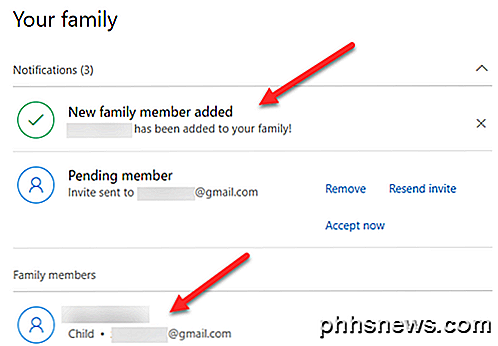
De votre côté, si vous vous connectez à votre compte Microsoft pour adultes et accédez à la page Famille, vous devriez maintenant voir qu'un nouveau membre de la famille a été ajouté. Il va également dire membre en attente jusqu'à ce que l'invitation soit acceptée.
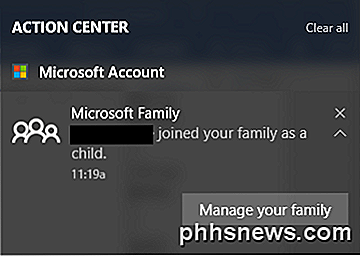
Vous recevrez également une notification dans le Centre d'action sur votre ordinateur Windows 10 indiquant que votre enfant a été ajouté en tant que membre de la famille. C'est à peu près ça! Vous devez maintenant vous assurer que votre enfant se connecte à Windows en utilisant son nouveau compte afin que vous puissiez utiliser les paramètres de contrôle parental. Dans mon prochain article, j'examinerai comment configurer les différents contrôles et comment surveiller l'activité. Prendre plaisir!

Qu'est-il arrivé à Aero Flip 3D dans Windows 8 et 10?
Dans Windows Vista, Microsoft a publié une nouvelle fonctionnalité appelée Aero Flip 3D afin de montrer les capacités de l'accélération matérielle. Pour l'utiliser, vous devez disposer du matériel approprié et utiliser un thème Aero.Cette fonctionnalité est également présente dans Windows 7 et elle peut être activée en utilisant le combo Windows Key + TAB par opposition au combo standard ALT + TAB . Si vous avez

Centrer le texte verticalement sur la page dans Microsoft Word
Vous devez créer une page de couverture pour un rapport que vous écrivez? Vous pouvez créer une page de couverture simple mais professionnelle en centrant le texte horizontalement et verticalement. Centrer le texte horizontalement sur une page est facile, mais verticalement? C'est aussi facile et nous vous montrerons comment.



